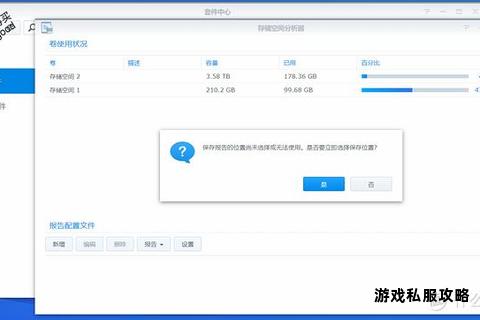当使用外置硬盘下载或存储电影时,用户常会遇到硬件连接异常、传输中断、文件损坏、格式不兼容等问题。这些问题不仅影响使用效率,还可能威胁数据安全。本文将从硬件检测、软件工具、系统优化等多个角度,提供详细的解决方案,并推荐实用的辅助软件,帮助用户高效管理外置硬盘中的影视资源。
一、外置硬盘无法识别或连接异常
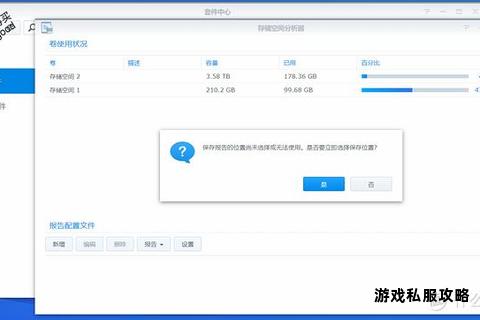
1. 检查物理连接与接口
更换USB端口或数据线:尝试将硬盘连接到电脑的其他USB接口(尤其是USB 3.0/3.1端口),或使用质量更高的数据线,排除接口供电不足或接触不良的问题。
外接电源支持:若硬盘支持外接电源,需确保电源稳定,避免因供电不足导致硬盘无法启动。
多设备测试:将硬盘连接到另一台电脑或设备,若仍无法识别,可能是硬盘本身存在硬件故障,需联系专业维修。
2. 系统驱动与磁盘管理
更新驱动程序:通过系统设备管理器检查硬盘驱动状态,若显示黄色感叹号,可使用驱动管理软件(如驱动人生)自动扫描并修复驱动问题。
分配盘符或初始化磁盘:在“磁盘管理”工具中查看硬盘是否未分配盘符或未初始化。右键选择“新建简单卷”或“初始化磁盘”,按提示操作即可。
二、电影下载/传输速度缓慢
1. 优化硬件性能
选择高速接口:优先使用USB 3.0及以上接口,并确保数据线支持高速传输(如带SSD标志的线缆)。
关闭后台程序:传输过程中关闭占用磁盘资源的软件(如杀毒扫描、视频播放器),减少系统负载。
2. 文件系统与格式调整
格式化为NTFS/exFAT:若硬盘格式为FAT32,可能因单文件大小限制(最大4GB)导致传输失败。通过磁盘管理工具将硬盘格式化为NTFS或exFAT格式以支持大文件。
分区管理:将硬盘分为多个逻辑分区,避免因单个分区过大影响传输效率。
三、电影文件损坏或无法播放
1. 修复文件系统错误
使用CHKDSK命令:以管理员身份运行命令提示符,输入`chkdsk X: /f /r`(X为硬盘盘符),扫描并修复坏道或逻辑错误。
数据恢复工具:若文件因误删或损坏无法读取,可使用数据救星、万兴恢复专家等工具尝试恢复。扫描后预览文件内容,选择性恢复关键数据。
2. 格式兼容性处理
视频格式转换:若下载的电影格式(如MKV、AVI)与播放设备不兼容,推荐使用迅捷视频转换器或格式工厂转换为MP4、MOV等通用格式。迅捷支持批量转换和画质无损压缩,适合处理高清影视资源。
编解码器安装:安装K-Lite Codec Pack等解码器包,解决因系统缺少编码导致的播放问题。
四、外置硬盘存储空间不足
1. 清理冗余文件
分类整理:按类型(如电影、剧集、纪录片)建立文件夹,定期删除重复或低质量内容。
视频压缩:使用迅捷视频压缩工具或数据蛙视频转换器对电影进行压缩,降低分辨率或比特率以节省空间,同时保持可接受的画质。
2. 扩展存储方案
NAS私有云:若长期需要大容量存储,可部署NAS设备(如海康威视赛博NAS),支持多设备共享和远程访问,避免依赖单一外置硬盘。
云盘+本地备份:将冷数据(如经典老电影)上传至百度云、阿里云等平台,外置硬盘仅保留高频访问内容。
五、推荐软件工具清单
| 软件名称 | 核心功能 | 适用场景 |
| 驱动人生 | 自动检测并修复硬盘驱动问题 | 解决硬盘无法识别、驱动过期 |
| 万兴恢复专家 | 恢复损坏/误删的电影文件 | 数据丢失紧急救援 |
| 迅捷视频转换器 | 格式转换、压缩、水印处理 | 适配播放设备、节省存储空间 |
| Hyper Upload Server | 支持断点续传的大文件上传工具 | 稳定传输超大影视文件 |
| 格式工厂 | 多格式转换、视频剪辑 | 免费基础处理需求 |
六、预防与维护建议
1. 定期备份:重要电影资源至少保存两份副本(如外置硬盘+NAS),避免单点故障导致数据丢失。
2. 安全移除硬件:通过系统任务栏右键选择“安全弹出设备”,避免直接拔线造成文件损坏。
3. 防震防潮:外置硬盘需远离高温、潮湿环境,携带时使用防震保护套。
通过以上方法,用户可系统性解决外置硬盘在电影下载、存储、播放中的常见问题,同时借助专业工具提升效率与安全性。